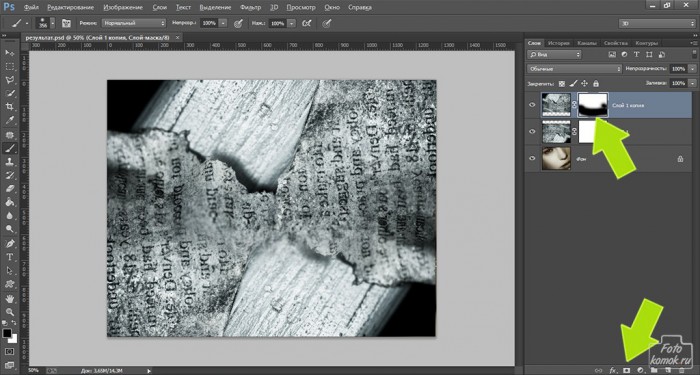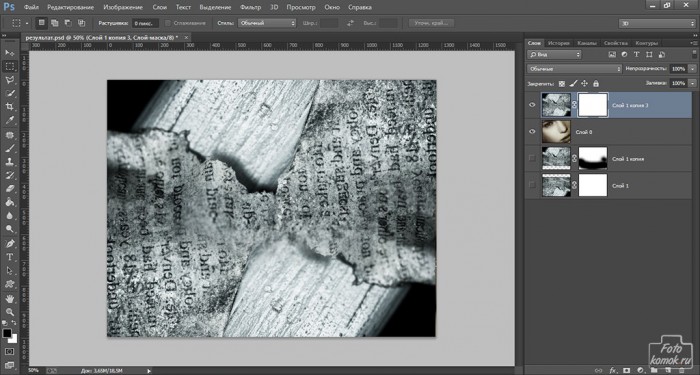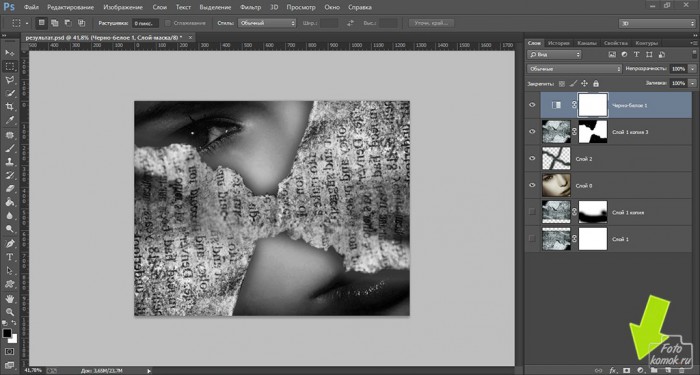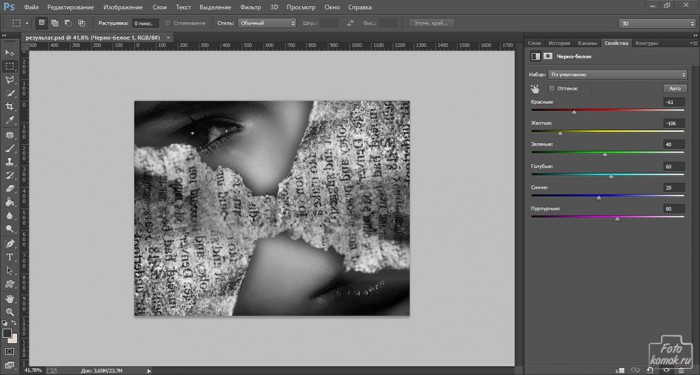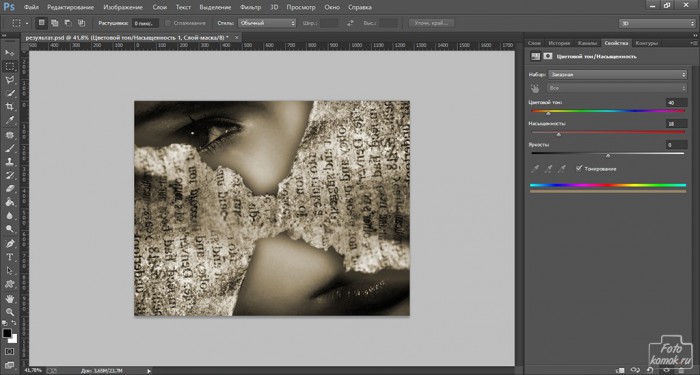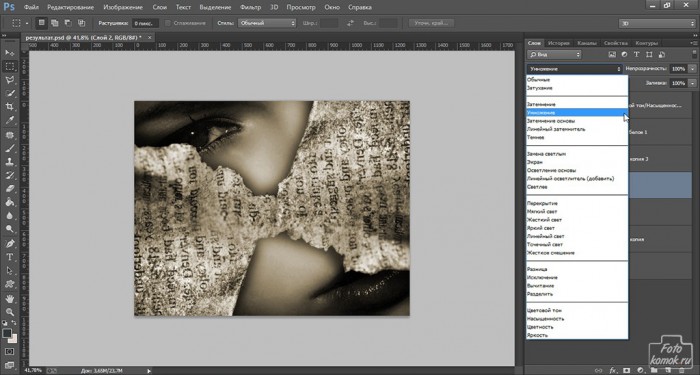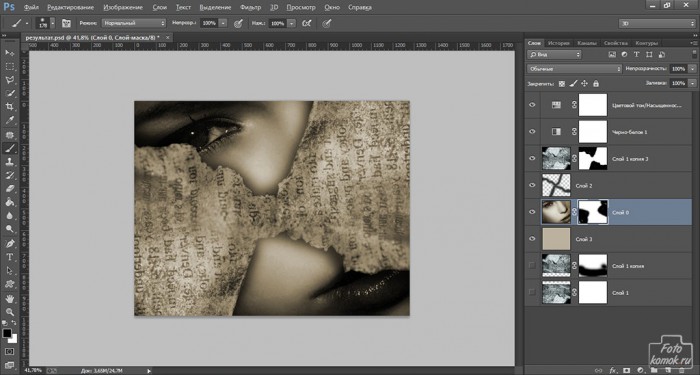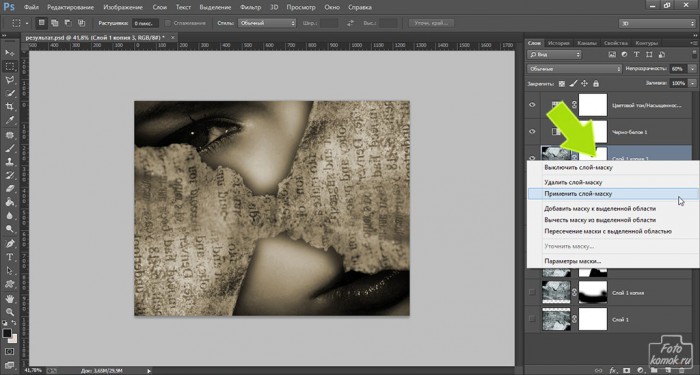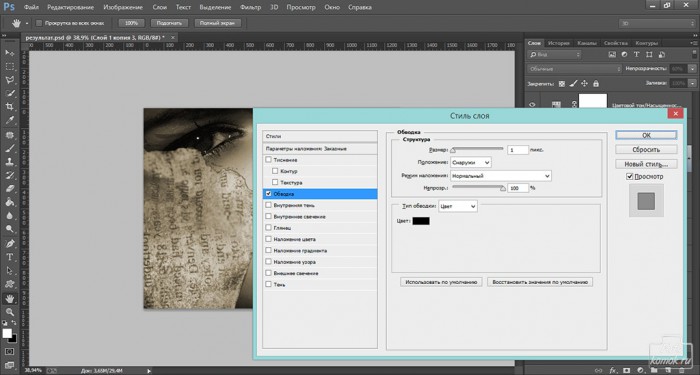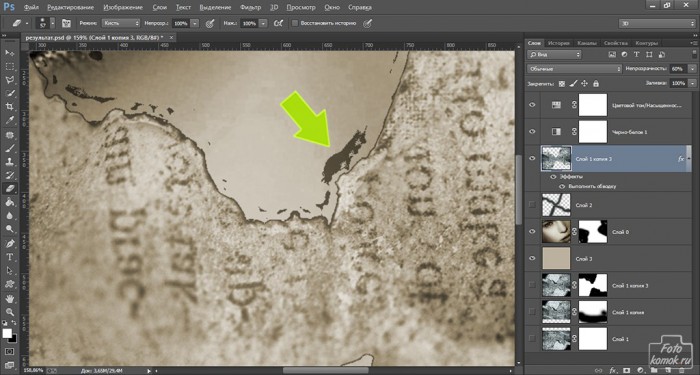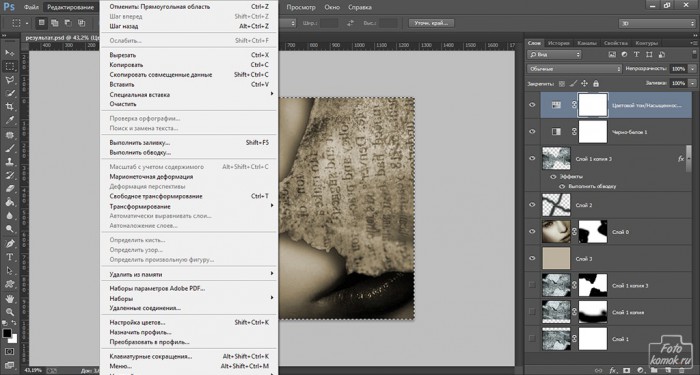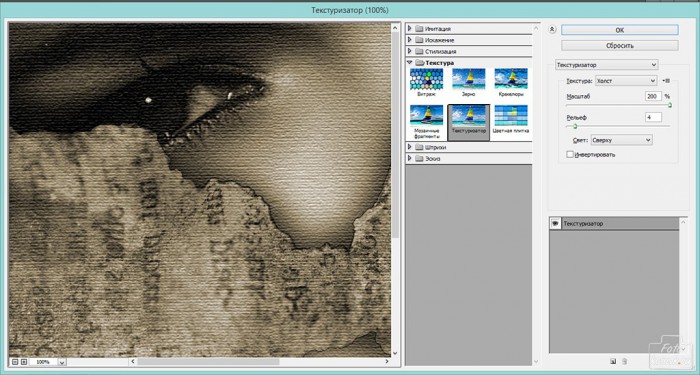Создание коллажей с помощью фотографий становится все более привлекательным занятием. Вариантов для творчества масса. Рассмотрим, как сделать коллаж с наложением на изображение другого изображения и создания теней, имитируя таким образом объем.
Открываем изображение, которое у нас будет фоновым (пример). Сверху накладываем изображение (пример), которое будем вырезать, оттенять и прочее. К этому изображению добавляем слой-маску. В данном примере изображение бумаги нужно дублировать, одно из них перевернуть при помощи функционала «Трансформация». К слоям с бумагой добавим слой –маску и в одном из них кистью черного цвета в слое-маске скроем нижнюю границу.
Если обработка слоев с бумагой удовлетворяет, то объединим эти слои в один. Предварительно можно создать дубликаты этих слоев, чтобы можно было прибегнуть к коррекции. После объединения снова добавим слой-маску к слою с бумагой. В слое-маске кистью черного цвета маленького диаметра нужно будет аккуратно очистить края бумаги от остатков прежнего фона.
Создаем новый слой под слоем с бумагой и кистью мягкого типа цветом, соответствующим самому темному участку на слое с бумагой прокрашиваем края.
Теперь нужно добавить корректирующие слои. Вначале добавим «Черно-белое».
Настроим значения так, чтобы тень выигрывала ещё больше. Для этого нужно подобрать значения курсоров отвечающих за цвета.
Создаем корректирующий слой «Цветовой тон/Насыщенность» и устанавливаем галочку возле «Тонирование». Настраиваем нужную тональность и насыщенность.
Для слоя с тенью изменяем режим наложения слоев на «Умножение» либо тот, который больше подойдет, чтобы тень была реалистичней (неоднородная).
Если необходимо, то можно снизить непрозрачность слоя с бумагой, чтобы она не контрастировала резко. Снижаем до 60-80%.
Но в таком случае будет просвечиваться ниже находящийся слой, то есть слой с лицом. Добавляем к нему слой-маску и прокрашиваем в слое-маске кистью черного цвета участки, которые просвечивают.
Создаем под слоем с девушкой новый слой и заливаем его цветом, который соответствует цвету лица.
Для дальнейшей обработки нужно сделать край бумаги более выделенным. Становимся на миниатюру слоя-маски в слое с бумагой, как показано стрелочкой. Нажимаем правую кнопку мыши и из контекстного меню выбираем «Применить слой-маску».
Вызываем «Параметры наложения» для слоя с бумагой: вкладка «Слои» – «Стиль слоя» – «Параметры наложения». В открывшемся окошке устанавливаем галочку возле «Обводка», настраиваем цвет и толщину.
У нас могут проявиться до сих пор невидимые участки слоя, которые мы скрывали маской.
Инструментом «Ластик» стираем их.
Становимся поверх всех слоев и инструментом «Прямоугольная область» обводим все изображение. Заходим во вкладку «Редактирование» – «Скопировать совмещенные данные» – «Вставить».
У нас получится новый слой с объединенными слоями. Заходим во вкладку «Фильтр» – «Текстура» – «Текстуризатор». В открывшемся окошке задаем значения текстуры.
Добавляем рамочку и слова. Получаем коллаж в стиле «Фрагменты воспоминаний».